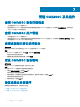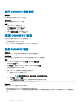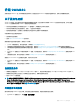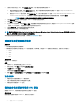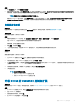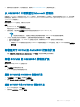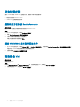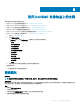Install Guide
5 在许可协议页面中,选择我接受许可协议中的条款,然后单击下一步。
6 在目标文件夹页面中,默认情况下会选择安装文件夹。要更改位置,请单击更改并浏览到新位置,然后单击下一步。
7 在准备安装程序页面中,单击安装。
8 在 InstallSheild 向导已完成页面中,单击完成来完成安装。
升级 SCVMM 的 OMIMSSC 控制台扩展
先决条件
请务必备份旧 OMIMSSC 设备。有关更多信息,请参阅 Back up OMIMSSC Appliance(备份 OMIMSSC 设备)。
步骤
1 从 OMIMSSC 管理员门户中,单击下载安装程序并将安装程序保存到某个位置。
2 运行 OMIMSSC 安装程序。
3 在消息提示您升级时,请单击是。
4 在 OMIMSSC 欢迎页面中,单击下一步。
5 在许可协议页面中,选择我接受许可协议中的条款,然后单击下一步。
6 在目标文件夹页面中,默认情况下会选择安装文件夹。要更改位置,请单击更改并浏览到新位置,然后单击下一步。
7 在准备安装程序页面中,单击安装。
8 在 InstallSheild 向导已完成页面中,单击完成来完成安装。
9 删除 SCVMM 的 OMIMSSC 控制台扩展,然后重新导入控制台扩展。有关删除控制台的信息,请参阅 Removing OMIMSSC
console extension for SCVMM(删除 SCVMM 的 OMIMSSC 控制台扩展)。
重新引导 OMIMSSC 设备
关于此任务
要重新引导 OMIMSSC 设备,请执行以下步骤:
步骤
1 启动并登录 OMIMSSC 设备虚拟机。
2 导航至重新引导此虚拟设备,然后按 Enter 键。
3 要确认,请单击是。
OMIMSSC 设备会与所需的所有服务一起重新启动。
4 在虚拟机重新启动后,登录到 OMIMSSC 设备。
注销 OMIMSSC 设备
1 启动并登录 OMIMSSC 设备虚拟机。
2 导航到注销,然后按 Enter 键。
卸载 OMIMSSC
关于此任务
要卸载 OMIMSSC:
步骤
1 从 OMIMSSC 管理员门户取消登记 OMIMSSC 控制台。有关更多信息,请参阅 De-enrolling OMIMSSC console(取消登记
OMIMSSC 控制台)。
2 卸载已注册的 Microsoft 控制台的 OMIMSSC 控制台扩展。有关信息,请参阅 Uninstalling OMIMSSC console extension for SCCM
(卸载 SCCM 的 OMIMSSC 控制台扩展)或 Uninstalling OMIMSSC console extension for SCVMM(卸载 SCVMM 的 OMIMSSC
控制台扩展)。
3 移除 OMIMSSC 设备虚拟机。有关更多信息,请参阅 Removing OMIMSSC Appliance VM(移除 OMIMSSC 设备虚拟机)。
26
管理 OMIMSSC 及其组件